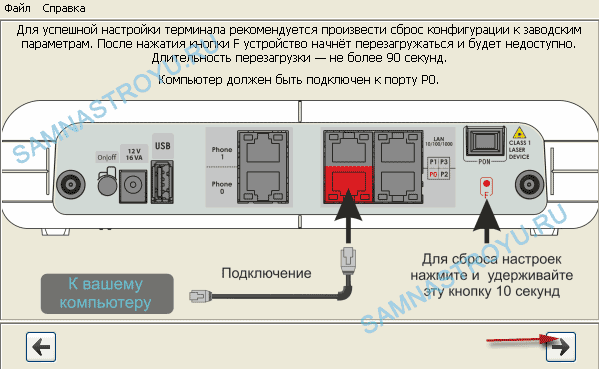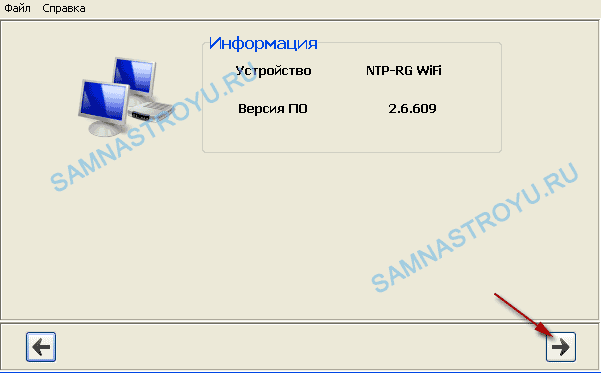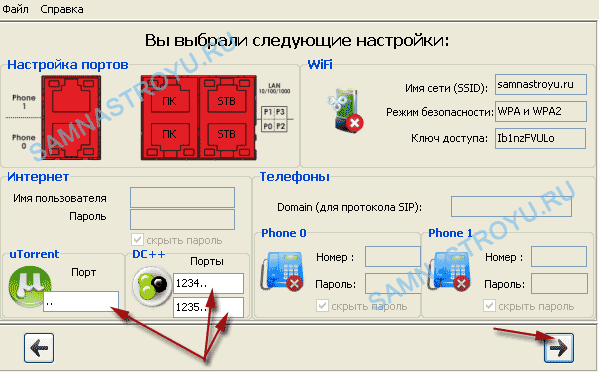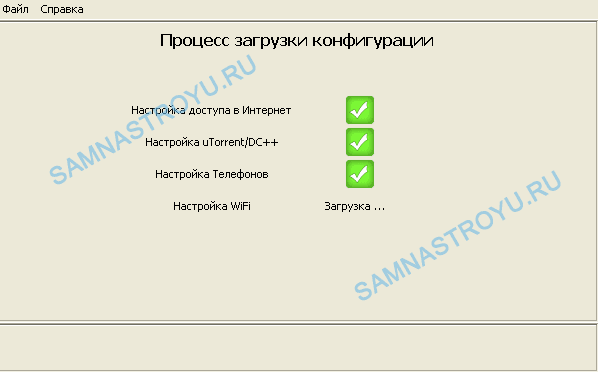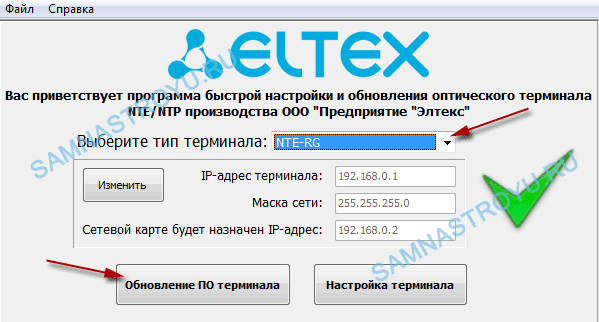- [NTU] 4-е способа обновить ПО абонентского терминала NTU / NTP
- Прошивка и быстрая настройка оптических терминалов Eltex
- Настройка ONT с использованием «UpdateNteNtp»
- Прошивка ONT с использованием «UpdateNteNtp»
- Обновление программного обеспечения
- Обновление программного обеспечения средствами системы
- Обновление программного обеспечения из начального загрузчика
- Обновление вторичного загрузчика (U-Boot)
[NTU] 4-е способа обновить ПО абонентского терминала NTU / NTP
В пункте меню Management / Update Software по кнопке «Обзор», выбрать нужный файл ПО, затем, кнопкой «Update Software» обновить ПО.
2) Через терминал LTP посредством протокола OMCI (для ПО терминла версии 3.х.):
Данный способ наименее рекомендуем, т.к. сам процесс обновления по OMCI крайне долгий до 20 минут и в это время у абонентов не работают услуги, как следствие абонент может ребутнуть ONT в надежде, что все «починится», процесс обновленя будет прерван, а ОНТ загрузится с последней работающей версией ПО.
Скопировать файл прошивки на терминл командой
copy tftp://192.168.1.4/ntu-rg-3.28.2.655.fw.bin fs://ont-firmware
где 192.168.1.4 — адрес tftp сервера;
ntu-rg-3.28.2.655.fw.bin — файл ПО.
tftp сервер должен быть доступен для терминала и на папку с фалом ПО должны быть установлены соответствующие права.
LTP-X# show firmware ont //посмотреть список загруженных файлов ПО для ОНТ
update ont 0/2 filename ntu-rg-3.28.2.655.fw.bin
где 0/2 — pon-port и ID нужной ОНТ, ntu-rg-3.28.2.655.fw.bin — файл ПО, заранее скопированный на терминал.
В течение 10-и минут ПО будет обновлено.
3) Через внутренний ACS терминала LTP:
LTP-X# acs //Перейти в режим конфигурирования ACS
(acs)firmware //Перейти в режим конфигурирования параметров ПО ONT
(acs-firmware)copy 192.168.16.26 ntp-rg-3.22.1.14.fw.bin //Указать адрес TFTP-сервера и имени файла ПО
(acs-firmware)show files //Просмотреть список загруженных файлов
(acs-firmware)show list //Просмотреть список профилей обновления
(acs-firmware)add firmware 1 //Добавить профиль обновления
(acs-firmware)firmware 1 //Перейти к редактированию профиля
(acs-firmware_config-fw )show config //Просмотреть конфигурации профиля
(acs-firmware_config-fw )set file ntp-rg-3.22.1.14.fw.bin //Установить файл ПО для данного профиля
(acs-firmware_config-fw )add profile TEST //Добавить профиль конфигурации (соответствующий тем ONT, которые требуют обновления ПО). Список профилей доступен в разделе (acs-profile) по команде «show list»
Зайти на онт по telnet и ввести:
где, — файл ПО
— адрес tftp сервера и путь до файла.
пример: tftp -g -t i -f ntu-rg-3.28.2.655.fw.bin 192.168.1.101/tftpFiles
Прошивка и быстрая настройка оптических терминалов Eltex
С недавних пор на официальном сайте компании Eltex исчезли (из общего доступа) прошивки для всех оптических терминалов. Вместо программного обеспечения была выложена утилита, с помощью которой можно прошить и настроить ONT не заходя в меню настроек (WEB-интерфейс).
Это, наверное, даже к лучшему — неопытным пользователям теперь будет намного проще сконфигурировать и прошить свое оборудование, да и мне больше нет необходимости следить за обновлениями.
Раз уж программа выложена в «паблик», то и я выкладываю ее для вас на своем сайте. Называется программа «UpdateNteNtp», вот ссылка для скачивания. Утилита «заточена» под все настраиваемые оптические терминалы, производителем которых является Eltex:
Чтобы начать работу, распакуйте архив и запустите файл «UpdateNteNtp-V2-1.exe» .
Настройка ONT с использованием «UpdateNteNtp»
В первом окне нам предлагают выбрать модель ONT. Так как у меня под рукой был только NTP-RG-1402G-W, то подключаться пришлось к нему. Такие терминалы прошиваются автоматически, поэтому у меня данный пункт меню — закрыт.
Нажимаем «Настройка терминала» .
Теперь нас информируют о том, что компьютер необходимо подключить к LAN-порту «0» и, желательно, сбросить терминал на заводские настройки, использую кнопку «Reset» .
Можете произвести «Автоматическую настройку сетевой карты» для того, чтобы IP-адреса сетевой получались автоматически.
Если всё хорошо и соединение с устройством установлено, появится информация о устройстве и «Версия ПО» .
Если честно, я не знаю в каком шаге появится запрос на настройку Интернета, так как NTP-RG-1402G-W получает нужные настройки (для доступа в Интернет) со станционного оборудования. Поэтому, если вы настраиваете какой-то другой терминал, запрашивающий логин и пароль на Интернет, просто введите данные из договора и продолжайте настройку.
Возвращаемся к делам текущим.
В этом шаге вы можете указать, под какие услуги вам необходимо сконфигурировать LAN-порты. «ПК» — компьютер, «STB» — телевизионная приставка, «VoIP» — телефония.
Если необходим беспроводной доступ, то нажмите «Включить WiFi» . Далее введите «Имя сети» (название, которое хотите для своей беспроводной сети), установите «Режим безопасности» (рекомендую «WPA и WPA2» ) и придумайте «Пароль» (или сгенерируйте случайный, нажав кнопку «Создать» ).
По окончании нам показывают созданную конфигурацию. Можно, кстати, открыть порты для «uTorrent» и «DC++» — если вы не знаете про какие порты идет речь, просто пропустите этот пункт и ничего не вводите.
Прошивка ONT с использованием «UpdateNteNtp»
Запустите программу, выберите нужный ONT и нажмите «Обновление ПО терминала». На этот раз «пациентом» будет NTE-RG-1402G-W.
По непонятным причинам, теперь настройка сетевой карты не требуется, как нет и подсказок по правильному включению кабелей. Скорее всего, это потому, что сначала необходимо настроить доступ к Интернету, а уже потом прошивать, т.к. прошивку программа «тянет» с сервера Eltex. То есть, утилита «думает» так: раз вы настроили доступ в сеть, значит все подключено — верно.
Как видите, при проверке оказалось, что на моем терминале, установленное ПО — последней версии.
Понравилась статья? Лучшей благодарностью для меня будет Ваш репост этой страницы в социальных сетях:
Обновление программного обеспечения
Обновление программного обеспечения средствами системы
Для обновления программного обеспечения понадобится один из следующих серверов: TFTP, FTP, SCP. На сервер должны быть помещены файлы программного обеспечения маршрутизатора, полученные от производителя.
На маршрутизаторе хранится две копии программного обеспечения. Для обеспечения надежности процедуры обновления программного обеспечения доступна для обновления только копия, которая не была использована для последнего старта устройства.
При обновлении программного обеспечения конфигурация маршрутизатора конвертируется в соответствии с новой версией.
При загрузке маршрутизатора с более старой версией программного обеспечения, чем загруженная ранее, конфигурация не конвертируется и впоследствии удаляется.
Обновление ПО с более ранних версий можно произвести, воспользовавшись инструкцией, приведенной в разделе Обновление программного обеспечения из начального загрузчика.
Обновление программного обеспечения на устройстве, работающем под управлением операционной системы, выполняется в следующем порядке.
- Подготовьте для работы выбранный сервер. Должен быть известен адрес сервера, на сервере должен быть размещен файл дистрибутивный файл программного обеспечения.
- Маршрутизатор должен быть подготовлен к работе в соответствии с требованиями документации. Конфигурация маршрутизатора должна позволять обмениваться данными по протоколам TFTP/FTP/SCP и ICMP с сервером. При этом должна быть учтена принадлежность сервера к зонам безопасности маршрутизатора.
- Подключитесь к маршрутизатору локально через консольный порт Console или удаленно, используя проколы Telnet или SSH.
Проверьте доступность сервера для маршрутизатора, используя команду ping на маршрутизаторе. Если сервер не доступен – проверьте правильность настроек маршрутизатора и состояние сетевых интерфейсов сервера. - Для обновления программного обеспечения маршрутизатора введите следующую команду. В качестве параметра должен быть указан IP-адрес используемого сервера. Для обновления с FTP или SCP-сервера потребуется ввести имя пользователя (параметр ) и пароль (параметр ). В качестве параметра укажите имя файла программного обеспечения, помещенного на сервер (при использовании SCP нужно указать полный путь – параметр ). После ввода команды маршрутизатор скопирует файл во внутреннюю память, проверит целостность данных и сохранит его в энергонезависимую память устройства.
TFTP:
esr# copy tftp://:/ system:firmwareesr# copy ftp://[[:]@]:/ system:firmwareesr# сору scp://[[:]@]:///system:firmwareesr# copy sftp://[[:]@]:/ system:firmwareesr# сору scp://adm:password123@192.168.16.168://home/tftp/firmware system:firmwareesr# show bootvar Image Version Date Status After reboot ----- -------------- -------------------- ------------ ------------ 1 1.0.7 build 141[f812808] date 18/02/2015 time Active * 16:12:54 2 1.0.7 build 141[f812808] date 18/02/2015 time Not Active 16:12:54 esr# copy tftp://:/ system:boot-2esr# copy sftp://:/ system:boot-2Обновление программного обеспечения из начального загрузчика
Программное обеспечение маршрутизатора можно обновить из начального загрузчика следующим образом:
- Остановите загрузку устройства после окончания инициализации маршрутизатора загрузчиком U-Boot, нажав клавишу .
Configuring PoE. distribution 1 dest_threshold 0xa drop_timer 0x0 Configuring POE in bypass mode NAE configuration done! initializing port 0, type 2. initializing port 1, type 2. SMC Endian Test:b81fb81f nae-0, nae-1 =======Skip: Load SYS UCORE for old 8xxB1/3xxB0 revision on default. Hit any key to stop autoboot: 2BRCM.XLP316Lite Rev B0.u-boot# serverip 10.100.100.1BRCM.XLP316Lite Rev B0.u-boot# serverip 10.100.100.1BRCM.XLP316Lite Rev B0.u-boot# ipaddr 10.100.100.2BRCM.XLP316Lite Rev B0.u-boot# ipaddr 10.100.100.2BRCM.XLP316Lite Rev B0.u-boot# firmware_file firmwareBRCM.XLP316Lite Rev B0.u-boot# firmware_file firmwareBRCM.XLP316Lite Rev B0.u-boot# run tftp_update_image1 Using nae-0-3 device TFTP from server 10.100.100.1; our IP address is 10.100.100.2 Filename 'esr1000/firmware'. Load address: 0xa800000060000000 Loading: TftpStart:TftpTimeoutMsecs = 10000, TftpTimeoutCountMax = 6 ################################################################# ################################################################# ################################################################# ######################### #################################### done Bytes transferred = 64453909 (3d77d15 hex) Device 0: MT29F8G08ABBCAH4 . is now current device NAND erase: device 0 offset 0x1440000, size 0x6400000 Bad block table found at page 262080, version 0x01 Bad block table found at page 262016, version 0x01 Erasing at 0x7800000 -- 1895825408% complete.. OK NAND write: device 0 offset 0x1440000, size 0x6400000 104857600 bytes written: OKBRCM.XLP316Lite Rev B0.u-boot# run set_bootpart_1BRCM.XLP316Lite Rev B0.u-boot# boot_system image1 BRCM.XLP316Lite Rev B0.u-boot# resetОбновление вторичного загрузчика (U-Boot)
Вторичный загрузчик занимается инициализацией NAND и маршрутизатора. При обновлении новый файл вторичного загрузчика сохраняется на flash на месте старого.
Для просмотра текущей версии загрузочного файла, работающего на устройстве, введите команду « version» в CLI U-Boot, также версия отображается в процессе загрузки маршрутизатора :
BRCM.XLP316Lite Rev B0.u-boot# version BRCM.XLP.U-Boot:1.1.0.47 (29/11/2016 – 19:00:24)- Остановите загрузку устройства после окончания инициализации маршрутизатора загрузчиком U-Boot, нажав клавишу .
Configuring PoE. distribution 1 dest_threshold 0xa drop_timer 0x0 Configuring POE in bypass mode NAE configuration done! initializing port 0, type 2. initializing port 1, type 2. SMC Endian Test:b81fb81f nae-0, nae-1 =======Skip: Load SYS UCORE for old 8xxB1/3xxB0 revision on default. Hit any key to stop autoboot: 2BRCM.XLP316Lite Rev B0.u-boot# setenv serverip 10.100.100.1BRCM.XLP316Lite Rev B0.u-boot# serverip10.100.100.2BRCM.XLP316Lite Rev B0.u-boot# setenv ipaddr 10.100.100.2BRCM.XLP316Lite Rev B0.u-boot# ipaddr 10.100.100.2BRCM.XLP316Lite Rev B0.u-boot# uboot_file u-boot.binBRCM.XLP316Lite Rev B0.u-boot# uboot_file u-boot.binBRCM.XLP316Lite Rev B0.u-boot# run upd_ubootBRCM.XLP316LiteRevB0.u-boot# run tftp_update_uboot Using nae-1 device TFTP from server 10.100.100.1; our IP address is 10.100.100.2 Filename 'esr1000/u-boot.bin'. Load address: 0xa800000078020000 Loading: ########################################################### done Bytes transferred = 852648 (d02a8 hex) SF: Detected MX25L12805D with page size 256, total 16777216 bytes 16384 KiB MX25L12805D at 0:0 is now current deviceBRCM.XLP316Lite Rev B0.u-boot# reset